Cara Mengganti IP Adress di Windows 7
Mungkin bagi anda yang sudah paham dengan masalah networking maka anda tidak akan asing lagi dengan cara diatas tapi bagi mereka yang sama sekali belum pernah mengenal masalah jaringan atau peng ip-an maka mereka akan sedikt kebingungan.

2. Kemudian pilih atau klik ->Network And Sharing Center-> Change Adapter Setting, Kemudian akan muncul tampilan berikut.

3. Pilih Local Area Connection kemudian klik kanan -> pilih Properties, maka akan muncul tampilan berikut

4. Pilih atau klik TCP/IPv4 kemudian klik Properties->Use the following Ip Address, sehingga akan ada tampilan berikut
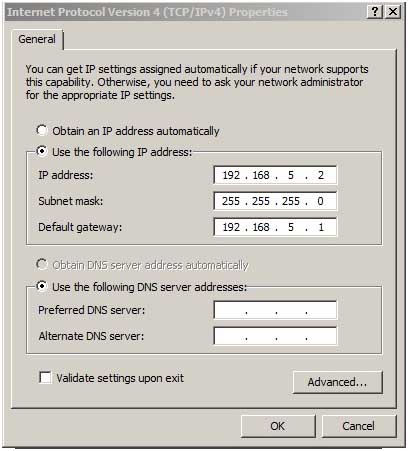
Teori pertama adalah dalam sebuah jaringan komputer tidak boleh ada ip address yang sama maka ip address dalam sebuah jaringan komputer haruslah berbeda, diibaratkan disebuah kampung maka pasti setiap rumah punya alamat yang berbeda atau no rumah yang berbeda jika sama maka ornag yang akan berkunjung kesebuah rumah dikampung tersebut akan kebingungan.
Teori kedua adalah dijaringan komputer atau dalam peng-ip-an sebuah komputer terdapat network id dan host id, Misal ip address 192.168.5.2 maka Network id-nya -> 192.168.5. dan Host id-nya 2, teori ini berlaku untuk ip address kelas C dan khususnya dijaringan komputer berbasis LAN pada umumnya menggunakan ip address kelas C, silahkan anda baca tentang kelas – kelas ip address.
Saya asumsikan disini anda berada dijaringan komputer LAN (Local Area Network) atau bisa juga kita sebut jaringan yang koneksi antar komputernya menggunakan sebuah kabel sedangkan jaringan yang koneksi antar komputernya tidak menggunakan kabel disebut WLAN (Wirreles Local Area Network).
Untuk dapat mengganti ip address diWindows7 berikut adalah langkah – langkah yang bisa dilakukan :
1. Klik start->Control Panel->Network And Internet

2. Kemudian pilih atau klik ->Network And Sharing Center-> Change Adapter Setting, Kemudian akan muncul tampilan berikut.

3. Pilih Local Area Connection kemudian klik kanan -> pilih Properties, maka akan muncul tampilan berikut

4. Pilih atau klik TCP/IPv4 kemudian klik Properties->Use the following Ip Address, sehingga akan ada tampilan berikut
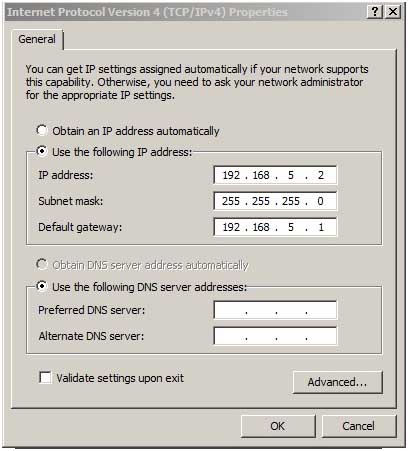
5. Disini saya asumsikan gateway komputer server adalah 192.168.5.1, maka anda bisa mengisi default gateway-nya dengan ip tersebut sedangkan ip address anda tidak boleh sama dengan server dan client lain yang ada dalam jaringan.
Intinya nanti IP address Anda dengan server harus berada dalam satu network (jaringan) bila ingin terhubung, dengan server atau komputer lain yang berada dalam jaringan


ternyata ip address bisa diubah-ubah ya mas, saya malah baru tahu. jadi dengan mempraktekkan trik diatas, kita bisa mengibah ip adress sesuai degan ip yang kita inginkan. nampaknya sangat menarik dan cocok untuk dicoba :)
ReplyDelete